Win7画图工具停止工作解决方法
近期部分Windows7系统用户在操作内置画图程序时频繁遭遇应用崩溃提示,严重影响日常图片编辑效率。当系统自带的mspaint.exe绘图工具出现异常终止现象时,通常与系统组件完整性或软件兼容性问题密切相关。本文将详细解析三种专业级处置方案,帮助用户快速恢复画图工具正常功能。
系统级修复操作步骤详解
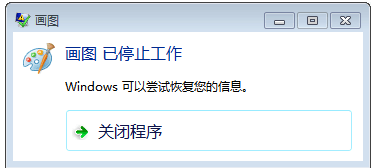
当遭遇画图工具运行异常时,建议优先执行系统维护指令进行深度修复:
1、应用冲突排查:部分第三方图形处理软件可能与系统组件产生兼容性问题。建议通过控制面板的程序卸载功能,暂时移除非必要图形应用程序,特别是近期新安装的图片处理工具。
2、部署系统修复指令:通过组合键Win+X调出高级菜单,选择带有管理员权限的命令提示符窗口。依次输入下列维护指令(支持右键粘贴操作):
Dism /Online /Cleanup-Image /ScanHealth
该指令执行系统映像健康扫描,检测系统文件完整性
Dism /Online /Cleanup-Image /CheckHealth
进行系统映像损坏状态的详细诊断
Dism /Online /Cleanup-Image /RestoreHealth
自动连接Windows更新服务器修复受损系统组件
sfc /scannow
全面扫描并修复受保护的系统文件
整套维护流程约需15-30分钟,建议保持网络畅通以确保系统更新组件正常下载。操作完成后需重启计算机使修复生效。
若系统维护后仍存在画图工具异常,可尝试通过控制面板的「程序和功能」模块,启用「查看已安装的更新」功能,卸载近期安装的系统更新补丁。同时建议访问Windows Update检查最新系统补丁,部分累积更新包含对传统组件的兼容性改进。
对于急需进行图片编辑的用户,可临时使用系统预装的写字板程序处理简单图形,或安装开源图像编辑器GIMP作为过渡方案。长期使用建议考虑升级至新版操作系统,以获得更稳定的图形组件支持。
定期执行磁盘清理(cleanmgr)和系统文件检查(sfc)能有效预防此类问题发生。对于重要图形文件,建议编辑时启用自动保存功能或手动创建备份副本,避免因程序异常导致数据丢失。
相关下载
相关文章
更多+-
07/21
-
07/20
-
07/20
-
07/20
-
07/19
手游排行榜
- 最新排行
- 最热排行
- 评分最高

